Hogyan talál Windows verziója egyszerű utasításokat
Sok felhasználó nem tudja, hogyan találja meg a Windows. Ez nagyon fontos azokban az esetekben, amikor az szükséges, hogy megértsük, például azt, hogy a számítógépes rendszer követelményeit egy adott játékban.
Arra is szükség van, ha a felhasználó akar látni olyan funkciókat a rendszer, az árnyalatok vele dolgozni, és így tovább. Néha van, hogy megtanulják, hogy ne verzió, és a kapacitás - 32 vagy 64 bit.

Tény, hogy megtudja, melyik változatát windose a számítógépre telepített meglehetősen egyszerű. Különböző változatai ennek megvan a maga sajátos módon, de van néhány egyetemes. Fontolja meg minden módja, hogy megtalálják az operációs rendszer verziója.
Segítségével a címke „Sajátgép”
Tény, hogy ez a legegyszerűbb módja, amely működik az összes Windows-verziók, legalább az egyik legnépszerűbb ma windose 7 pontosan.
Ez abból áll, hogy a következő műveleteket:
- Kattintson a jobb gombbal az ikonra „Sajátgép”.
- A legördülő menüből válassza ki a tételt a „Properties” (kiemelve az ábrán „1).

№1. Legördülő menüben, ha a jobb gombbal az ikonra „Sajátgép”
- A megnyíló ablakban látjuk a részleteket az operációs rendszer, beleértve egy változata az összeszerelés és egyéb jellemzőit. Ez az ablak ábra mutatja №2.
Vannak piros kiemelve a hely, ahol láthatjuk a változat a rendszer (mint látjuk, ebben az esetben, 7. windose Home Basic).
Blue kiemelte változata a szerelvény, lila - bit (32 vagy 64 bit), és a zöld kiemelte az úgynevezett teljesítmény-index. Ez utóbbi azt jelenti, egy értékelést a skálán a rendszer 1-től 10 attól függően, annak teljesítményét.
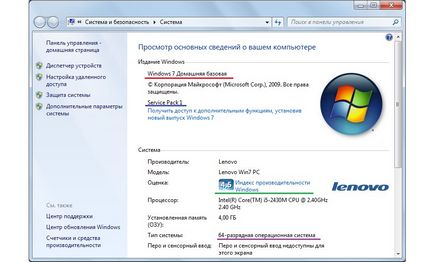
№2. Window operációs rendszer tulajdonságai
Válassza ki a „Testreszabás”, akkor az ábrán látható ablak №3 megy a lap „Témák” (zöld színnel) tesz ott, akkor kell kattintani az üres területre az asztalon, a jobb gombbal.
Ezután válassza ki a „Desktop Icon Settings” (kék színnel kiemelve), valamint a ábrán látható ablak №4, jelölje be a tételt a „Számítógép”. Ezt követően, a bal gombbal a „OK”, és indítsa újra a számítógépet.
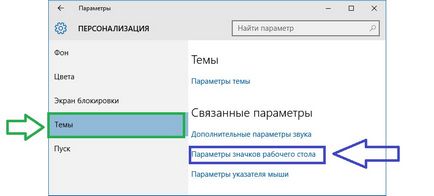
№3. Window "Testreszabás" Windows 10
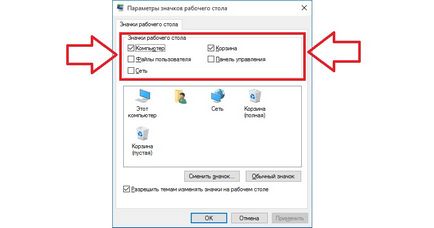
№4. Az ablak beállítás ikon az asztalon
A Windows XP, a ábrán látható ablak №2, egy kicsit más - ábra №5.
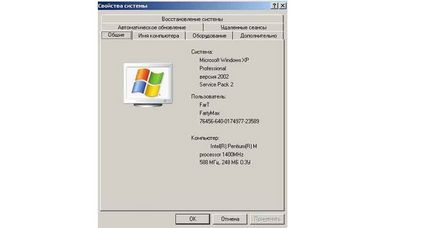
№5. információs négyzet a Windows XP operációs rendszer
A Windows 8, ez a doboz úgy néz ki, mint ábrán látható №6.

№6. A System Information eszköz a Windows 8
Ez a módszer gyakran nem működik a Windows 10 és a Windows 8.1 és RT 8.1. Ezért azt látjuk, amit tennie a felhasználók ezen operációs rendszerek.
A Windows 10
Ahhoz, hogy megtalálja ezt az operációs rendszer, a változata a telepített rendszer, akkor a következőket kell tennie:
- futtassa a „Settings” képernyőn a parancssor segítségével. Ehhez először kattintson a billentyűzet Win + R (anélkül, hogy a plusz), a mezőben adja «winver» és nyomja meg az Entert. Ez hozza létre az ábrán látható ablak №7.
Verzió vannak pirossal aláhúzva.
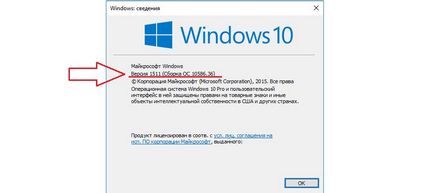
№7. A System Information eszköz a Windows 10
- A billentyűparancsot Win + I. A megnyíló ablakban nyissa meg a tételt a „Rendszer” a bal oldali menüből, menjen a lap „A System”. Ezt követően a felhasználó láthatja a képernyőt ábrán №8.
Úgy néz ki, nagyon hasonlít a megfelelő ablakot a Windows korábbi verzióiban.
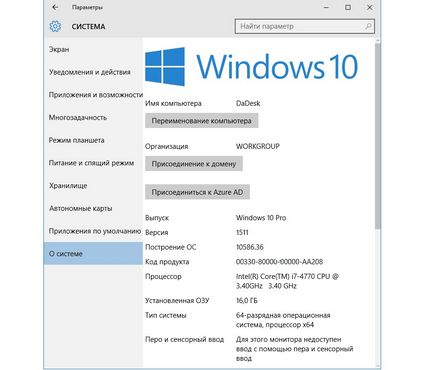
№8. Box „a rendszer” Windows 10
Egyébként, az első módszer (a parancssor segítségével) működik a legtöbb más Windows-verziók.
A Windows 8.1
Ide, hogy megtudja a változat a telepített rendszer, tegye a következőket:
- A menü, amely a jobb oldalon található (a legtöbb esetben, hogy ez, meg kell, hogy mutasson az egérrel a jobb szélén a képernyőn), válassza ki az úgynevezett csoda „Options” gombot. Megjelenése ábrán látható №9.
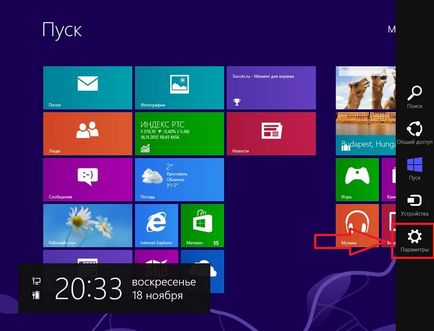
№9. Wonder gombot a „Beállítások” a Windows 8.1
- A megnyíló ablakban válassza ki a gomb „Change PC beállítások” (ábra №10).
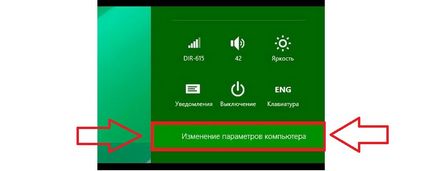
№10. Gomb "Change PC beállítások" a Windows 8.1
- A következő ablakban kiválaszthatjuk a gomb „Számítógépek és eszközök”, és aztán megy a tétel „A számítógép” (ábra №11). Van egy részén «Ablakok», és látni fogja a változat az operációs rendszer.
Ugyanebben „Computer” mutatja a legalapvetőbb eszköz paramétereit.
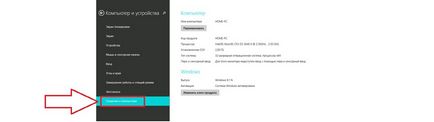
№11. Válassza ki a „System Information” a „Számítógépek és eszközök”
Ezt a módszert azok számára, akik többé-kevésbé jártas a számítógépek és az, hogy úgy mondjam, „haladó” felhasználók számára. Bár bizonyos esetekben a helyzet erők lenni.
Valóban, az operációs rendszer verziója megtalálható a kulcsot, amely szerepel egy matricán található a test egy személyi számítógép vagy laptop.
meg kell nyomni a gombot «Download» ezen a weboldalon. Sajnos, a magyar nyelv nem, de lesz könnyű megérteni nélküle.
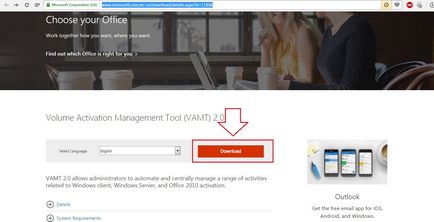
№12. Letöltés oldal Program Volume Activation Management Tool
Ezután a letöltött fájlt kell futtatni, adja át a szabványos telepítési folyamat, és indítsa el a programot. A felhasználó láthatja a képernyőt ábrán №13. A bal oldalon van egy fa szakaszok.
Meg kell választani «Product Key» (zöld színnel). Továbbá, a beviteli mezőbe írja be a kulcsot, amint az ábra №13, majd kattintson a «ellenőrzése» (pirossal kiemelve).
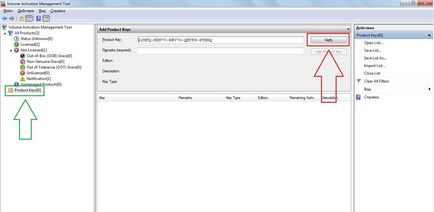
№13. Elhelyezés a kulcsot a programban Volume Activation Management Tool
Ezt követően, azon a helyen, ahol a szám kiosztott №14, megmutatja a változat az operációs rendszert.
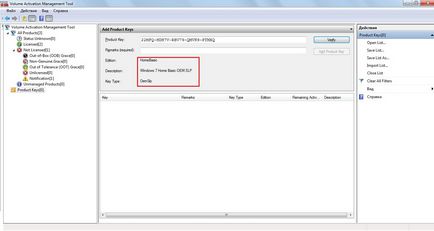
№14. Bemutatás az operációs rendszer verzióját a Volume Activation Management Tool
Ez az egyszerű segédprogram kijelzők és az operációs rendszer verziója, és kulcsok - Telepítés és azonosítóját. Az ablak a program ábrán látható №15.
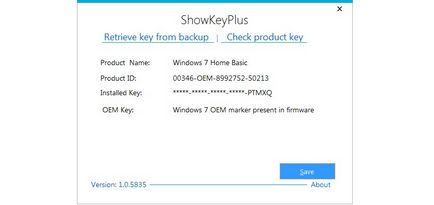
№15. ShowKeyPlus ablakban
Gyermekágy 1 Hogyan látja a verzió Windows XP Vista július 8 / 8.1 operációs rendszer
Hogyan találom meg a Windows-verzió a számítógépen? egyszerű utasításokat
Itt az ideje, hogy elhagyja!
Denis Minden írásbeli régen nem releváns. MAPS.ME nem élvezte mások: navi. TOP 4 legjobb böngésző Androidra
Amikor anyagok használatával az oldalról kell adnia egy hivatkozást az első bekezdésben az eredeti cikket oldal elrendezését jelezve geek-nose.com oldalon
Regisztráció Új fiók
Még senki sem nálunk profilja? bejegyzés